82F7-022
手動で無線LANを設定するには(MF745Cdw / MF743Cdw / MF741Cdw / MF644Cdw / MF642Cdw / MF541dw / MF447dw)
SSIDやネットワークキーなどを確認し、接続可能な無線LANルーターから選んで設定する方法と、セキュリティーの設定などをすべて入力する方法があります。
本機の接続方法を無線LANに設定していない場合は、無線LAN接続に切り替えたいを参照してあらかじめ設定してください。
無線LANルーターを選んで設定する
メモ
設定に必要な情報
SSID
ネットワークキー
* SSIDやネットワークキーの確認方法は、各機器の取扱説明書を参照してください。無線LANルーターに表記されている場合もあります。
セキュリティー設定について
無線LANルーターを選んで設定すると、WEPの認証方式は<オープンシステム>に、WPA/WPA2の暗号化方式は<自動>(AES-CCMPまたはTKIP)に設定されます。WEPの認証方式に<共有キー>を選びたい場合や、WPA/WPA2の暗号化方式に<AES - CCMP>を指定したい場合は、すべて入力して設定するを参照してください。
1
ホーム画面で、<メニュー>を選ぶ
2
<環境設定>  <ネットワーク>の順に進む
<ネットワーク>の順に進む
 <ネットワーク>の順に進む
<ネットワーク>の順に進むログイン画面が表示されたら

本機で部門別ID管理やシステム管理部門IDが設定されています。以下の手順でログインしてください。
1
部門IDを入力する
2
暗証番号を入力する
3
<ログイン>を選ぶ
3
<無線LAN設定>を選ぶ
<無線LANを有効にしますか?>と表示されたら、<はい>を選んでください。
4
メッセージを確認し、<OK>を選ぶ
5
<SSID設定>  <アクセスポイント選択>の順に進む
<アクセスポイント選択>の順に進む
 <アクセスポイント選択>の順に進む
<アクセスポイント選択>の順に進む接続可能な無線LANルーターが探索されます。
アクセスポイントが見つからないメッセージが表示されたときは、無線LANに接続できる状態か、確認してください。無線LANに接続するには
6
目的の無線LANルーターを選ぶ
メモしておいたSSIDと一致する機器を選んで、<次へ>  <OK>を選びます。
<OK>を選びます。
 <OK>を選びます。
<OK>を選びます。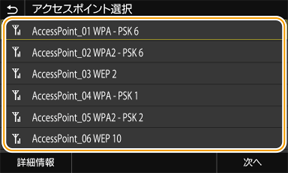
接続したい無線LANルーターが見つからないときは

ネットワークに接続できる状態か、確認してください。無線LANに接続するには
7
メモしておいたネットワークキーを入力し、<確定>を選ぶ
8
<はい>を選ぶ
設定中にエラーメッセージが表示されたら、<閉じる>を選び、ネットワークキーが正しいか確認したあと、手順5からやりなおしてください。
9
<接続しました。>が表示されるまで待つ
10
<閉じる>を選ぶ
IPアドレスなどが自動的に設定されるまで、数分間お待ちください。
メモ
本機のIPアドレスが変更された場合
DHCP環境では本機のIPアドレスが自動的に変更される場合がありますが、本機とパソコンが同一のサブネットにあれば接続は維持されます。
接続できる無線LANルーターが複数存在する場合
電波強度(RSSI)が最も強い機器に接続します。
すべて入力して設定する
メモ
設定に必要な情報
SSID
ネットワークキー
セキュリティー規格
認証/暗号化方式
*SSIDやネットワークキーなどの確認方法は、各機器の取扱説明書を参照してください。無線LANルーターに表記されている場合もあります。
1
ホーム画面で、<メニュー>を選ぶ
2
<環境設定>  <ネットワーク>の順に進む
<ネットワーク>の順に進む
 <ネットワーク>の順に進む
<ネットワーク>の順に進むログイン画面が表示されたら

本機で部門別ID管理やシステム管理部門IDが設定されています。以下の手順でログインしてください。
1
部門IDを入力する
2
暗証番号を入力する
3
<ログイン>を選ぶ
3
<無線LAN設定>を選ぶ
<無線LANを有効にしますか?>と表示されたら、<はい>を選んでください。
4
メッセージを確認し、<OK>を選ぶ
5
<SSID設定>  <詳細入力>の順に進む
<詳細入力>の順に進む
 <詳細入力>の順に進む
<詳細入力>の順に進む6
メモしておいたSSIDを入力し、<確定>を選ぶ
7
メモしておいた情報をもとにセキュリティーの設定をする
セキュリティーの設定をしないときは<なし>を選びます。
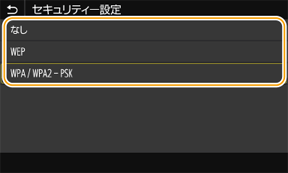
WEPを使用する

1
<WEP>を選ぶ
2
認証方式を選ぶ
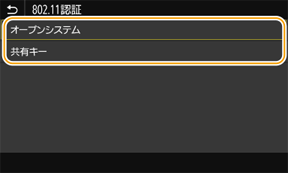
<オープンシステム>
一般に「オープン認証」と呼ばれる認証方式です。
<共有キー>
パスワードとしてWEPキーを使用する認証方式です。
メモ
<オープンシステム>を選んだ場合
無線LANルーターが共有キー認証を使用している場合は接続時に認証エラーが生じますが、本機の設定は自動的に<共有キー>に変更され再接続が試みられます。
3
編集するWEPキーを選ぶ
WEPキー(1~4)を選択し、<編集>を選びます。
WEPキーは 4 つまで設定できます。
4
メモしておいたネットワークキーを入力し、<確定>を選ぶ
5
編集したWEPキーを選び、<登録>を選ぶ
WPA-PSKまたはWPA2-PSKを使用する

1
<WPA / WPA2 - PSK>を選ぶ
2
暗号化方式を選ぶ
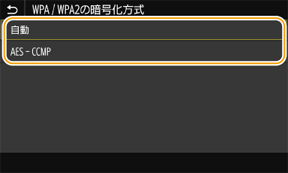
<自動>
接続する無線LANルーターに合わせて、自動的にAES-CCMPまたはTKIPを設定します。
<AES - CCMP>
暗号化方式にAES-CCMPを指定するときに選びます。
3
メモしておいたネットワークキーを入力し、<確定>を選ぶ
8
<はい>を選ぶ
設定中にエラーメッセージが表示されたら、<閉じる>を選び、ネットワークキーが正しいか確認したあと、手順5からやりなおしてください。
9
<接続しました。>が表示されるまで待つ
10
<閉じる>を選ぶ
IPアドレスなどが自動的に設定されるまで、数分間お待ちください。
メモ
本機のIPアドレスが変更された場合
DHCP環境では本機のIPアドレスが自動的に変更される場合がありますが、本機とパソコンが同一のサブネットにあれば接続は維持されます。
接続できる無線LANルーターが複数存在する場合
電波強度(RSSI)が最も強い機器に接続します。